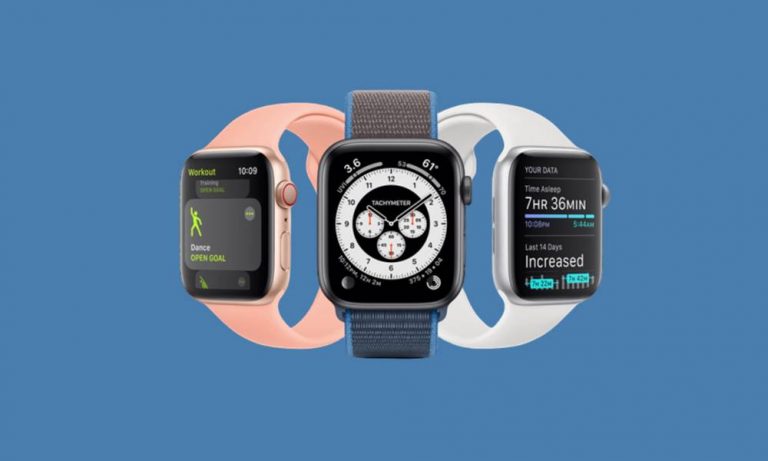Устранение проблемы с отключением AirPods Pro от iPhone, iPad или Mac
В этой статье мы покажем вам варианты, которые вы можете сделать, чтобы решить проблему с отключением AirPods Pro от iPhone, iPad или Mac очень простыми шагами.
Эти типы проблем распространены на устройствах, подключенных через Bluetooth. Если вы тоже столкнулись с этой проблемой, не беспокойтесь. Наше руководство по устранению неполадок решит все проблемы с подключением AirPod Pro.

Устранение проблемы с отключением AirPods Pro от iPhone, iPad или Mac
Проверьте аккумулятор AirPods Pro
Возможно, это первое решение подобных проблем. Просто выполните следующие действия, чтобы проверить, заряжен ли ваш AirPods Pro или нет, если нет, зарядите и попробуйте подключиться снова.
- Откройте крышку корпуса с AirPods внутри и поднесите ее к сопряженному iPhone.
- Через несколько секунд на вашем экране отобразится состояние зарядки AirPods и зарядного футляра.
- Выньте любой Airpod, и на дисплее отобразятся проценты для левого и правого AirPods по отдельности.
Поместите AirPods Pro в зарядный чехол, а затем выньте их.
Это может сработать, а может и не сработать в каждом случае, но ничего не стоит попробовать один раз. Просто поместите их в зарядный чехол. Световой индикатор будет мигать, сообщая вам, что AirPods заряжаются. Через 5 секунд снова вставьте их в ухо. Беспроводные наушники автоматически подключатся, и дальше все будет в порядке.
Отключите Bluetooth для других сопряженных устройств
Если вы используете AirPods как на своем iPhone, так и на Mac, тогда при использовании Mac отключите Bluetooth на iPhone и проверьте, работает он или нет.
- Откройте приложение «Настройки» на подключенном iPhone.
- И нажмите на Bluetooth.
- Переместите ползунок Bluetooth влево, чтобы выключить Bluetooth.
Отключить автоматическое определение уха AirPods Pro на iPhone
- Откройте приложение «Настройки» на подключенном iPhone.
- И нажмите на Bluetooth.
- Нажмите на (я) рядом с вашим именем AirPods Pro.
- Теперь прокрутите вниз и выключите переключатель для автоматического определения уха.
- Затем нажмите на микрофон
- И выберите Always Left AirPod или Always Right AirPod.
Перезагрузите устройства, подключенные к AirPods Pro
o исправить проблему частого отключения AirPods Pro, перезагрузите подключенное устройство. После этого проблема, скорее всего, будет решена.
Повторно подключите AirPods Pro к своему iPhone или Mac
- Откройте приложение «Настройки» на подключенном iPhone.
- Затем нажмите Bluetooth.
- Теперь нажмите на (я) рядом с вашим именем AirPods Pro.
- Коснитесь Отключить.
- Теперь вернитесь к настройкам Bluetooth.
- И нажмите на название AirPods Pro, чтобы повторно подключить его.
Сбросить AirPods Pro
- Держите AirPods Pro в зарядном футляре и закройте крышку.
- Через 30 секунд откройте крышку. Не вынимайте бутоны.
- Теперь откройте приложение «Настройки» на подключенном iPhone.
- Нажмите на Bluetooth, а затем нажмите на (i) рядом с вашим именем AirPods Pro.
- Нажмите на «Забыть это устройство» и подтвердите действие.
- Наконец, снова подключите AirPods Pro к iPhone.
- Для этого нажмите и удерживайте кнопку на задней стороне зарядного чехла.
- Когда вы увидите карту настройки на экране iPhone, следуйте ей.
Обновите программное обеспечение вашего iPhone, Mac
Обновите iPhone
С iPhone:
- Запустите приложение «Настройки» на своем iPhone.
- Затем нажмите Общие.
- Нажмите на Обновление программного обеспечения.
- Если доступно какое-либо обновление, нажмите «Загрузить».
Из iTunes:
- Загрузите последнюю версию iTunes на свой компьютер.
- Теперь подключите iDevice к компьютеру.
- Щелкните значок iPhone в iTunes.
- Теперь нажмите «Сводка», чтобы проверить наличие обновлений для iOS.
- Наконец, нажмите Загрузить и обновить.
Обновить Mac
- Запустите приложение «Системные настройки» на вашем Mac.
- Теперь щелкните значок «Обновление программного обеспечения».
- Теперь вы можете увидеть, обновлен ли ваш Mac или нет. Он также позволяет узнать, доступны ли обновления для компьютера.
Обновите прошивку AirPods Pro
- Убедитесь, что AirPods подключены к вашему устройству iOS.
- Запустите приложение «Настройки» на вашем iPhone.
- Затем нажмите Общие.
- Теперь вам нужно нажать «О себе».
- Затем нажмите на AirPods.
- На следующем экране проверьте версию прошивки своих AirPods. Также узнайте серийный номер, номер модели и версию оборудования своих AirPods.
Обратитесь в службу поддержки Apple
Если ни один из вышеперечисленных шагов не сработает, служба поддержки Apple будет более надежной. Итак, если вы не против потратить несколько дополнительных долларов на надежное решение, обратитесь в Apple за помощью.
У вас есть iPhone, iPad или Mac и вам нужны такие простые уроки? Тогда следите за новостями в колонке GetDroidTips, посвященной iPhone, советы и хитрости.
Если у вас есть какие-либо вопросы по этому поводу, раздел комментариев всегда доступен для вас.